使用文字工具(T),添加地址相关的信息,字号为13 pt,字间距11,颜色设置成浅棕色(C=10 M=65 Y=100 K=0)。

继续添加更具体的信息,字号9 pt,颜色灰色(K=90)。

还是刚才的icon.ai素材,这次我们置入那个小地球的矢量图标。

调整好大小,放在如下图所示的网址前面。

激活钢笔工具(P),在地图上创建一段矢量形状,具体形态如下图所示。

在选项面板上,描边选择虚线,颜色还是之前的浅棕色(C=10 M=65 Y=100 K=0),调整描边的宽

描边设置 > 更多选项,按下图所示数据设置。






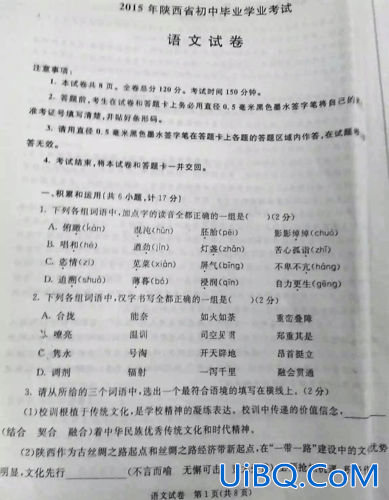
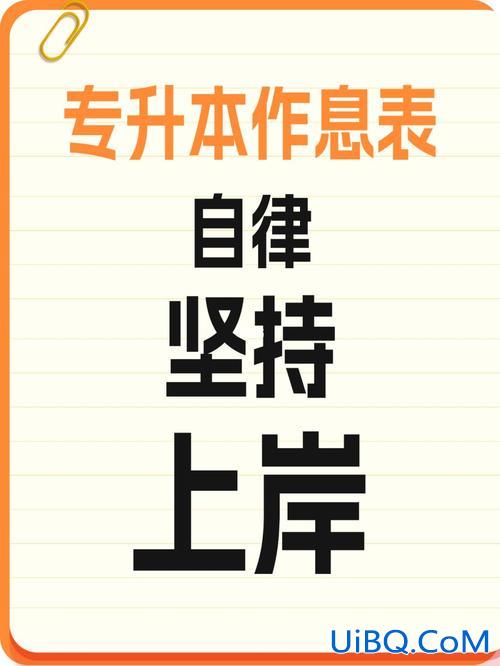
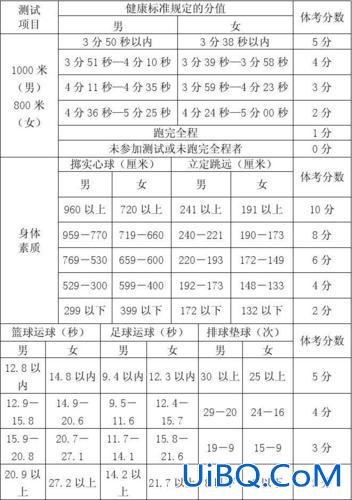
 加载中,请稍侯......
加载中,请稍侯......
精彩评论